HOW TO
Kopieren von Feldwerten in ein anderes Feld in ArcGIS Pro
Beschreibung
Feldwerte in einer Attributtabelle stellen nicht räumliche Informationen zu geographischen Features in einem Feature-Layer dar. Zu den Attributen einer Straße können der Name, die Länge und die Straßenklasse (z. B. Straße, Nebenstraße, Hauptstraße) gehören. In einigen Fällen müssen zu Datenverwaltungs- oder Feldberechnungszwecken bestimmte Werte in einem Feld in ein anderes Feld kopiert werden. In diesem Artikel werden zwei Methoden zum Kopieren von Feldwerten der Attributtabelle in ein anderes Feld in ArcGIS Pro beschrieben.
Lösung oder Problemumgehung
Verwenden des Werkzeugs "Feld berechnen"
Diese Methode eignet sich zum Kopieren von Feldwerten in ein anderes Feld innerhalb derselben Tabelle.
Note: The Calculate Field tool permanently modifies inputs by changing values in the fields. To avoid undesired data changes, turn on the Enable Undo option in the Calculate Field window before running the tool.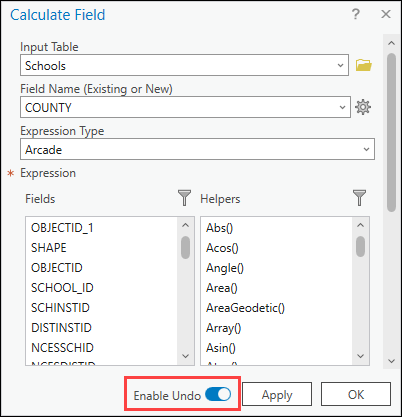
- Öffnen Sie das Projekt in ArcGIS Pro.
- Klicken Sie im Bereich Inhalt mit der rechten Maustaste auf den Layer, und klicken Sie auf Attributtabelle, um die Attributtabelle des Layers zu öffnen.
- Klicken Sie in der Attributtabelle mit der rechten Maustaste auf das Feld, das mit den kopierten Feldwerten gefüllt werden soll, und klicken Sie dann auf Feld berechnen. In diesem Beispiel wird das Feld "STATE_FIPS" verwendet.
- Füllen Sie das Feld mit den Werten aus dem gewünschten Feld. Konfigurieren Sie im Fenster Feld berechnen die Parameter wie folgt.
- Stellen Sie sicher, dass in Eingabetabelle der in Schritt 2 ausgewählte Layer bereits enthalten ist. In diesem Beispiel wird "Washington_County" als Eingabetabelle verwendet.
- Stellen Sie sicher, dass für Feldname (vorhanden oder neu) der ausgewählte Feldname vorausgefüllt ist. Geben Sie andernfalls einen gewünschten Feldnamen ein, um ein neues Feld zu erstellen, und wählen Sie den gewünschten Feldtyp aus. Weitere Informationen zum Auswählen des geeigneten Feldtyps finden Sie unter ArcGIS Pro: ArcGIS-Felddatentypen.
- Wählen Sie als Ausdruckstyp die Option Python aus.
- Geben Sie im Ausdrucksfeld für Ausdruck den nachstehenden Ausdruck ein. Ersetzen Sie "Feldname" durch den Namen des Feldes, das die zu kopierenden Werte enthält. In diesem Beispiel wird das Feld "FIPS" kopiert.
!Field name!
- Klicken Sie auf OK.
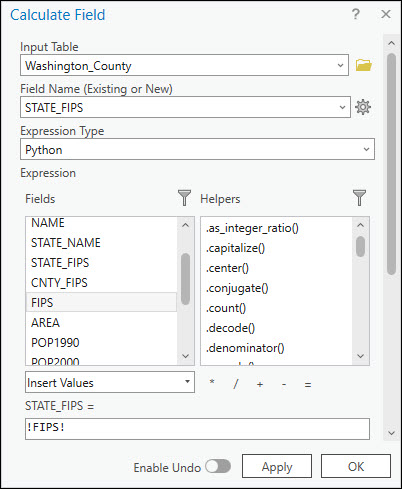
Kopieren und Einfügen in der Tabelle
Diese Methode eignet sich zum Kopieren von Feldwerten in ein anderes Feld innerhalb derselben Tabelle oder in eine andere Tabelle.
- Wiederholen Sie die Schritte 1 bis 3 der ersten oben beschriebenen Methode.
- Klicken Sie in der Tabelle auf den Wert, der in das andere Feld kopiert werden soll. Um mehrere aufeinanderfolgende Werte auszuwählen, klicken Sie auf den gewünschten Wert und ziehen den Cursor entlang des Feldes. Um alle Werte in einem Feld auszuwählen, klicken Sie auf die erste Zeile, drücken die Umschalttaste und klicken gleichzeitig auf die letzte Zeile. Die Zeilen werden blau hervorgehoben, wenn sie ausgewählt sind.
- Klicken Sie mit der rechten Maustaste auf den ausgewählten Wert, und klicken Sie dann auf Kopieren.
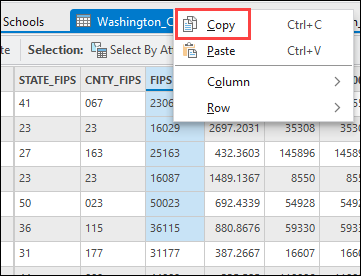
- Klicken Sie mit der rechten Maustaste auf die Zeile des Feldes, in die die Werte eingefügt werden sollen, und klicken Sie dann auf Einfügen.
- Klicken Sie auf der Registerkarte Bearbeiten in der Gruppe Änderungen verwalten auf Speichern
 . Die folgende Abbildung zeigt, dass die Werte aus dem Feld "FIPS" kopiert und in das Feld "STATE_FIPS" eingefügt wurden.
. Die folgende Abbildung zeigt, dass die Werte aus dem Feld "FIPS" kopiert und in das Feld "STATE_FIPS" eingefügt wurden.
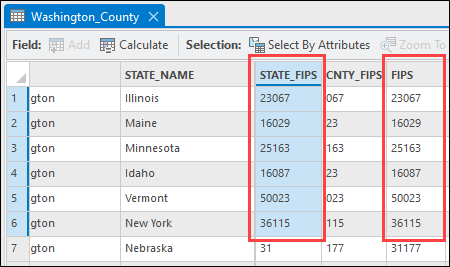
Artikel-ID: 000030505
Unterstützung durch ArcGIS-Experten anfordern
Beginnen Sie jetzt mit dem Chatten

